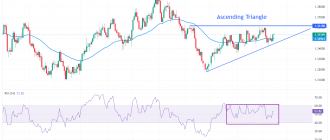Simple Forex Tester. Эффективное решение для тестирования стратегий
В одной из статей я уже раскрывал тему, как проводить тестирование стратегий для бинарных опционов, более того, делился отличным симулятором, который позволяет вести статистику торгов.

А сегодня предлагаю взять на вооружение тестер ручных стратегий для МТ4 — Simple Forex Tester, благодаря которому можно вести торговлю на истории и проверять эффективность и прибыльность стратегий CFD и Форекс.
А полученные результаты будут сформированы в отчет, как при тестировании обычного советника, что в дальнейшем облегчает процесс анализа стратегии.
Тестер ручных стратегий Simple Forex Tester
Получив минимальный опыт торговли на бирже, трейдер начинает отчетливо понимать всю сложность торговли на финансовых рынках, а эйфория от брокерской рекламы тут же улетучивается после первого полученного убытка, не так ли? -)
Однако, каким бы сложным не казался рынок, в биржевой торговле присутствует один единственный правильный рецепт, который позволяет выйти на положительный результат – тестирование!
Да, правда такова, что проведя несколько тестов на истории и отыскав свой прибыльный алгоритм торговли можно смело выходить на реальные рынки и торговать реальными деньгами.
Именно тестирование позволяет ответить на вопрос, а прибыльна ли стратегия? Более того с помощью простого теста можно увидеть все подводные камни стратегии, а также смоделировать потенциальный доход!
Установка Simple FX Tester
Программа для МТ4 SimpleFXTester представляет собой вспомогательный советник, который предназначен для тестирования любых торговых стратегий, как для рынка Форекс, так и для торговли CFD, на истории.
Бесплатно скачать тестер ручных стратегий Simple Forex Tester v.2.0 вы можете кликнув на кнопку:
После разархивирования вы увидите две папки с файлами: «MQL4» и «Файлы тестера».
Содержимое папки «Файлы тестера» просто скопируйте в папку с вашим установленным терминалом. Файлы из папки «MQL4» переместите туда же, в одноимённые папки — индикатор в папку Indicators, а советник в папку Experts.
Если вы ранее не работали с МТ4, не устанавливали советники, индикаторы и стратегии через каталог данных, то рекомендую к прочтению статью по этой ссылке.
После перезапуска терминала, тестер ручных стратегий Simple Forex Tester, будет готов к работе.
Также очень важно позаботится над полнотой исторических котировок. Для этого войдите в меню «Сервис» — «Архив котировок» В появившейся таблице, выберите нужные валютную пару и таймфрейм, после чего загрузите котировки.
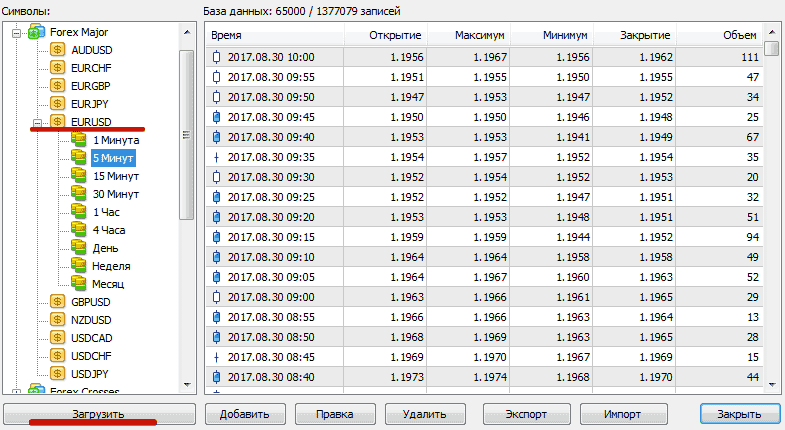
Как пользоваться тестером стратегий
Чтобы начать тестирование стратегии, сначала необходимо запустить тестер, встроенный непосредственно в МТ4.
Для этого нажмите на соответствующий значок лупы, вверху терминала, либо воспользуйтесь комбинацией горячих клавиш «Ctrl+R».
В появившемся тестере внизу графика обязательно нажмите на «Визуализация», а также выберите валютную пару, таймфрейм и непосредственно сам советник SimpleFXTester:

После нажатия на кнопку «Старт» тестер откроет новый график, на котором вы можете запустить любой шаблон стратегии.
Одновременно с запуском тестера у вас появится специальное окно Simple Forex Tester’a, внутри которого вы можете открывать сделки, отслеживать ситуацию по открытым/закрытым сделкам, модифицировать открытую сделку (переносить стоп, профит, устанавливать трейлинг), а также закрывать открытую сделку.
В этом же первом окне присутствует возможность ускорять или замедлять движение котировок бегунком.
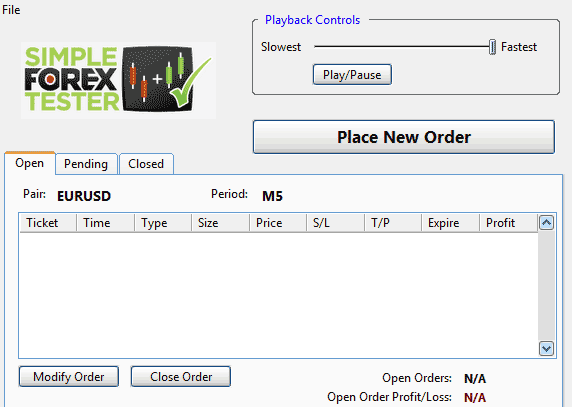
Для того чтобы открыть новую сделку нажмите на кнопку «Place New Order». Перед вами появится новое окно, в котором вы можете выбрать, покупка или продажа, задать профит и стоп, как по цене, так и в пунктах, а также выставить трейлинг стоп объем позиции, если тестируете форекс стратегию.
Если хотите потестить стратегию с отложенными ордерами, в строке «Order Type» смените с «Instant Execution» на «Pending Order». После этого можете выбрать тип отложенного ордера, а также цену, по которой его следует установить.

После открытия сделки на графике отобразится позиция в виде пунктирной линии, такая же, как при открытии сделки в режиме реального времени, либо при тестировании советника в режиме визуализации.
Также данные по открытой сделке, а именно: цена, объем и профит, отобразятся в табличке.

После проведения теста стратегии все открытые вами сделки попадут во вкладку «Результат». Тестер наглядно покажет рост или падение вашего графика доходности и выдаст общие данные во вкладке «Отчет».
В заключение хотел бы подчеркнуть тот факт, что с помощью Simple Forex Tester можно протестировать абсолютно любую торговую стратегию для CFD контрактов и Форекс !
И да, стоит помнить — затраченное время на тесты не только сбережет ваш депозит, но и позволит заранее подготовиться к торговле в режиме реального времени!
Кроме того, подарит тот драгоценный опыт, который трейдеры зарабатывали годами, методом проб и ошибок, в то время, когда подобных программ не существовало -)
Тестер стратегий MT4

Тестер стратегий MT4 Форекс является отличным инструментом в руках как уже опытных трейдеров, так и новичков.
Ежедневно на Forex приходят люди, желающие получать свою прибыль с первых дней торговли. Хорошо, если у них есть хоть какая-то торговых советников, и он понимают, что такое рынок, знакомы с принципами его функционирования и правилами торговли. Хуже, когда человек без элементарных знаний и опыта набрасывает на график пол десятка различных индикаторов, в которых ничего не понимает, и спешит открыть торговую позицию.
Практика показывает, что при таком подходе его депозит обречен на «слив». Далее алчность, злость и банальная лень толкают его на поиск «беспроигрышных» торговых советников и систем АТР. Однако и с их помощью торговать нужно осмысленно. Если вы не понимаете, как они устроены и по какому принципу работают, стоит хотя бы проверить их работоспособность вообще и эффективность в частности. В этой статье мы и поговорим о том, возможно ли вообще тестирование стратегий и как правильно это сделать.
Начинающий Forex трейдер всегда оказывается на пути поиска эффективной торговой системы (ТС). Неважно, изобрел ли он ее сам или с ним кто-то поделился этой ТС, требуется проведение предварительной оценки ее эффективности. Для того чтобы провести ее качественную оценку на demo-счете, потребуются дни, недели, месяцы, а торговать хочется уже сегодня, как быть? А что, если эта стратегия окажется не эффективной или, еще хуже – убыточной? Представьте, что вы ее испытывали на реальном счете, поверив кому-то на слово, что она в три дня сделает вас богатым человеком?
Протестировать на базе исторических данных ТС или интересную торговую идею можно, используя специальную программу, которая называется – «Тестер стратегий». Это специальный программный модуль, встроенный в любой терминал, включая и МТ4. Он позволяет тестировать торговые инструменты и стратегии в режиме визуального «реального» времени, при котором 1 год приравнивается к 1 минуте, а 1 час – к 1 секунде. Проверяя на исторических котировках в сжатом времени свою ТС, вы получите точную ее оценку, максимально приближенную к реальным условиям торговли.
Если вы хотите торговать уже сегодня, Академия Форекса предлагает вам ознакомиться с базовым курсом ТС «Снайпер Х». Это торговая система, которая на практике доказала свою эффективность. Ей не нужны технические индикаторы, алгоритм работы по «Снайпер Х» не базируется на сложных математических расчетах. Работая «от уровней» и учитывая паттерны, в первый день работы по Снайперу трейдер закрывает прибыль:
Скачать базовый курс по Снайперу Х бесплатно здесь
Это уникальная возможность проводить тестирование стратегий, опираясь на динамику рынка прошлых лет. Тестируя стратегии, вы будете видеть самые слабые и сильные стороны испытуемой вами торговой системы. Это очень полезный инструмент в руках опытного трейдера и новичка на Forex.
Запустить тестер стратегий форекс вы можете кликом по его иконке, расположенной в панели инструментов МТ4. Также его можно открыть через вкладку «Вид» вашего торгового терминала:

Запуск тестера в МТ4
После того, как вы запустите тестер стратегий, рабочее окно вашего терминала будет выглядеть так, как показано на рисунке ниже:

Рабочее окно Тестера в МТ4
Далее, давайте, рассмотрим, что представляет собой тестер стратегий форекс, а также изучим его свойства.
Настройка свойств «Тестера стратегий»
На рисисунке вы можете увидеть, что внизу окна советника расположены две вкладки – «Настройки» и «Журнал». Первая служит для настройки параметров работы тестера, вторая – для просмотра результатов тестирования. В самом окне мы видим ряд кнопок и переключателей, в назначении которых стоит разобраться подробнее. Первое, с чего следует начинать работу, это выбор «Советника».
1. Советник
На рисунке ниже слева вверху в окне советника виден переключатель, где программе можно указать используемый в тестировании «Советник» или «Индикатор» (1). Справа от этого переключателя расположено поле, в выпадающем списке которого и производится выбор нужного инструмента:

Выбор советника в МТ4
Запомните, в этот список включены только скомпилированные файлы советников, лежащие в папке «Experts» основного каталога МТ4. После выбора нужного вам советника следует нажать кнопку «Свойства эксперта» (2), чтобы откорректировать его входные параметры:
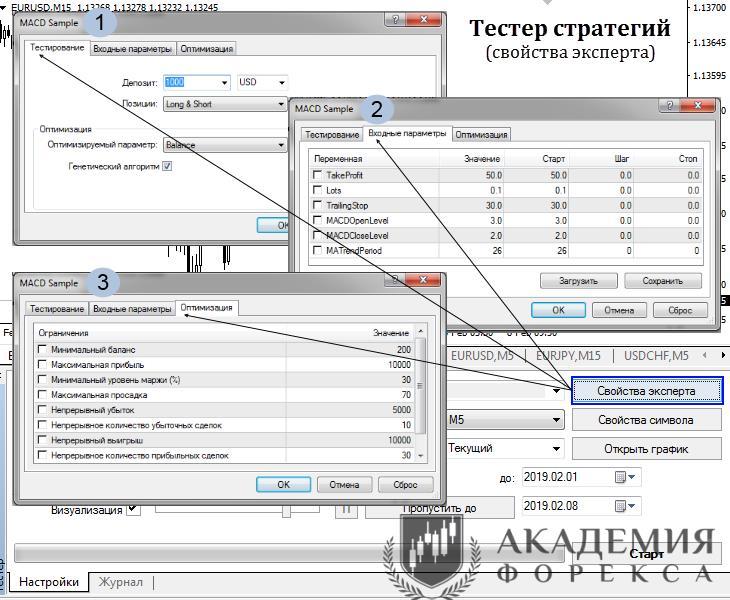
Настройка свойств эксперта в МТ4
Обратите внимание, после нажатия кнопки «Свойства эксперта» (рисунок выше) откроется окно с тремя вкладками, где можно изменять параметры советника:
1.1. «Тестирование»
Используя тестер стратегий, трейдер здесь может:
1) Указать объем и валюту начального депозита;
2) Выбрать тип открываемой позиции (независимо от алгоритма работы советника, он будет открывать позиции только в ту сторону, которую указал ему трейдер):
- «Only Long» – открытие только длинных позиций;
- «Only Short» – открытие только коротких позиций;
- «Long & Short» – разрешено открывать позиции в обе стороны.
3) Разрешить включение/отключение генетического алгоритма оптимизации. В первом случае ему следует не забыть указать программе параметр оптимизации – т.е., максимизацию по следующим критериям:
- значение баланса;
- фактор прибыльности;
- фактор матожидания прибыльности;
- фактор минимизации по значению максимальной просадки;
- процент просадки.
1.2. «Входные параметры»
Здесь тестер стратегий открывает компактную таблицу, где приведены все входные параметры – переменные и прочие свойства, корректирующие работу выбранного эксперта. Переменная может быть изменена непосредственно в МТ4, без необходимости изменять код алгоритма работы самого эксперта. Его входные параметры можно легко изменить в поле «Значение». Заметим, что изменяемые данные полей «Значение», «Шаг», «Старт» и «Стоп» не оказывают влияния на процесс тестирования выбранного советника, а лишь оптимизируют его параметры.
1.3. «Оптимизация»
На этой вкладке при оптимизации трейдер может ограничить количество проходов тестирования. Какие-либо изменения в параметрах, размещенных на этой вкладке, никак не повлияют на ход однократного тестирования выбранным экспертом.
2. Выбор финансового инструмента и периода
Правильное тестирование стратегий требует указать программе финансовый инструмент, на котором будет работать выбранный советник. Он может указать в поле «Символ» любой валютный инструмент из тех, что доступны в самом терминале. Также у него есть возможность воспользоваться внешним «файлом данных». В поле «Период» следует указать временной период – таймфрейм (ТФ), это исторический промежуток времени, на котором будет проводиться тестирование.
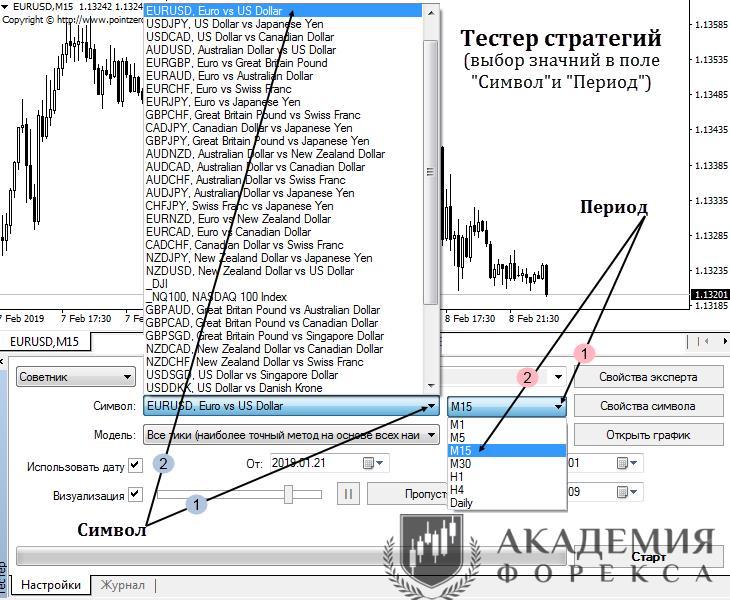
Выбор значений для поля «Символ» и «Период» в настройках советника
После того, как валютный инструмент и период выбраны, тестер стратегий автоматически сгенерирует «файл данных» с расширением «(. ).FXT» и положит его в папку «Tester» корневого каталога МТ4. Одновременно с этим, для тестирования будут скачаны последние 512 (исторических) баров. Эти параметры необходимы тестеру для работы и для сбора объективных данных тестирования. Если же размер данных выходит за пределы этих 512 баров, программа автоматически скачает все исторические данные до самого последнего бара. Это обстоятельство может существенно увеличить нагрузку на входящий трафик.
3. Выбор метода моделирования
Сохранение исторических данных тестер стратегий сохраняет в виде баров, которые записываются в файл в формате «(…).hst» и сохраняются в папке «History» корневого каталога МТ4. При работе с каждым ТФ программа генерирует отдельный «исторический» файл и называет его согласно стандарту – «SSSSSSPP.hst», где:
- «SSSSSS» – финансовый инструмент;
- «PP» – период времени (в минутах).
Все исторические данные, накопленные в процессе работы, программа сохраняет в специальных файлах и складывает в «Архив котировок». Размер каждого файла не может превышать большее величины, указанной в поле «Максимальное количество баров истории». В противном случае тестер стратегий удалит самые старые (исторические) бары. Эти сохраненные данные далее будут использованы программой для построения соответствующих графиков в тестировании различных ТС.
Не в каждом процессе тестирования программа опирается только на историю баров. Иногда этого недостаточно и тогда трейдер может получить неточный или искаженный результат тестирования, что повлияет на его решение относительно эффективности выбранного им эксперта. Поэтому тестирование стратегий можно проводить разными методами моделирования исторических данных.
3.1. «По ценам открытия»
Этот метод обеспечивает самый быстрый процесс тестирования, учитывающий сформированные бары. Он удобен при тестировании ТС, реагирующих на построенные уже бары, а не на метод их построения, когда готовность одного бара подтверждается началом построения нового бара, следующего за ним. На этом «зарождении» эксперт запускается. На полностью сформированном баре тестер стратегий приостанавливает свою работу. Именно для тестирования таких ТС и предназначен этот метод.
3.2. «Контрольные точки»
Этот метод учитывает ближайший и самый младший ТФ и в среде трейдеров считается достаточно «грубым». Применяется в оценке экспертов, которые торгуют внутри бара на исторических данных ближайшего младшего ТФ. В случае, когда этих данных недостаточно, программа генерирует бары, используя метод предопределенных волновых шаблонов. В качестве «контрольных точек» берутся реально существующие цены OHLC младшего ТФ. Результаты этого метода следует считать оценочными, но никак не окончательными, потому что в общей оценке они носят промежуточный характер.
3.3. «Все тики»
С помощью этого метода, учитывающего все наименьшие доступные периоды, можно более точно моделировать «внутрибаровые» изменения цены. В отличие от предыдущего метода, учитывающего данные самого последнего младшего ТФ, этот опирается на данные всех доступных ему младших ТФ. На базе самого младшего и доступного из них он и формирует свои «контрольные точки».
Как и в предыдущем методе, тестер стратегий здесь также работает на покрытии всего исследуемого диапазона минутными данными. Это связано с тем, что для генерации движения цены этот метод также использует предопределенные шаблоны. Если количество мелких ТФ недостаточно, лучше отказаться от использования этой модели тестирования, иначе его результаты будут не совсем точными.

Возможно генерирование программой нескольких последовательных одинаковых тиков. В этом случае тестер стратегий фильтрует дублирующиеся котировки и фиксирует объем по самой последней из этого ряда. Генерация тиковых данных иногда занимает большой объем, что требует большего потребления ресурсов системы и не может не сказаться на скорости самого тестирования. Кроме того, если модель «Контрольные точки» чаще используется для оптимизации советников, то модель «Все тики» применятся, когда нужно провести тщательное исследование. Используя тестер стратегий форекс, трейдеры чаще всего отдают предпочтение именно этой модели.
Интересно, что качество выбранного метода можно оценить на вкладке «Отчет», распложенной в нижней части окна тестера. Правда, видимой глазу она становится только после завершения тестирования:

Оценка качества моделирования в «Отчете»
На рисунке выше видна специальная цветная полоса «Качество моделирования», рядом с которой есть и процентный показатель. Сама полоса может быть окрашена по-разному, каждый ее цветной участок отображает конкретный уровень оценки:
- Серый цвет говорит о том, что некоторая часть данных не была учтена программой и в тестировании не принимала участия.
- Красный цвет свидетельствует, что из-за недостаточного количества данных на более мелких периодах, на этом отрезке времени тестер стратегий не проводил исследование. В этом случае обычно используются данные ТФ, выбранного трейдером.
- Зеленый цвет означает, что на этом участке проводилось моделирование. По насыщенности цвета также можно судить о качестве моделирования. К примеру, при тестировании на ТФ H1 появление участка темно-зеленого цвета подскажет, что программа использовала данные ТФ М30, а ярко-зеленый цвет полосы свидетельствует о том, что были использованы данные ТФ М1.
В истории данных тестер стратегий хранит только цены «Bid», при моделировании цен «Ask» программа «по умолчанию» использует текущее значение спреда. Однако трейдер может задать в соответствующем поле и другую его величину.
4. Выбор временного диапазона
Исторические данные программа хранит исключительно в виде баров. За счет возможности выбора конкретного периода у трейдера есть возможность для исследования отдельной части исторических данных, а не всего имеющегося диапазона. Это ограничение может быть использовано, как для тестирования, так и для генерации файла (генерация последовательности баров) с данными, необходимого для проведения теста.
Действительно, генерировать «общеисторические» данные не имеет смысла, особенно при использовании «тиковой» модели. В этой связи бары, которые не входят в указанный диапазон, программа не генерирует, а сразу переписывает в выходную последовательность. Однако для объективности эти данные полностью из тестируемой последовательности программой не исключаются. Также запомните, что тестер стратегий не генерирует первые 100 баров, независимо от того, установлен диапазон дат или нет.
Чтобы указать программе временной период для тестирования нужно установить «галочку» в поле «Использовать дату», а затем указать начальную/конечную дату тестируемого диапазона в полях «От»/«До», соответственно:

Установка значений для «Диапазона дат»
В принципе, мы с вами рассмотрели все пункты, необходимые для проведения полноценного тестирования. Нажатием кнопки «Старт» вы легко запустите этот процесс и в нижней части окна тестера сможете отслеживать время до его завершения.
5. Зачем нужна «Визуализация»?
Если для вас важно видеть график и результат работы программы, поставьте «галочку» возле пункта «Визуализация» в настройках тестера. Откроется график, свойства которого вы можете изменить так же, как вы это делаете, работая, на реальном или советнике Илан. Визуализация позволит вам воочию увидеть процесс моделирования последовательности тиков. В рамках установленного диапазона можно дать команду тестеру пропустить визуализацию до определенной даты, значение которой нужно предварительно установить в поле «Пропустить до»:

Режим «Визуализация» во время тестирования
Скорость проигрывания можно регулировать специальным «движком» с переключателем. Процесс можно приостановить, поставив переключатель на паузу, а затем включить для возобновления проигрывания. Даже «на паузе» можно вызвать следующий сформированный тик, если нажать на клавиатуре кнопку «F12».
Результаты тестирования
Ознакомиться с конкретными результатами тестирования можно, открыв соответствующую вкладку, расположенную внизу окна тестера:
1) Вкладка «Результаты» – здесь можно увидеть количество сделок, их модификации, объем лота, цену открытия/закрытия по каждой сделке, убыточные/прибыльные сделки.

Просмотр результатов тестирования
2) Вкладка «График» показывает графическую кривую по результатам тестирования:

Графический результат тестирования
Естественно, чем выше поднимается кривая и чем меньше ее «падений» на графике, тем лучше результат тестирования.
3) Вкладка «Отчет» покажет всю статистику, касающуюся проведенного тестирования. Вызов необходимой команды из контекстного меню этого она позволяет скопировать результаты статистики или сохранить их в файл:

Просмотр «Отчета» по результатам тестирования
Если выбрать команду «Сохранить как отчет», то охраненный файл можно будет посмотреть в браузере, а выглядеть он будет приблизительно в таком формате:
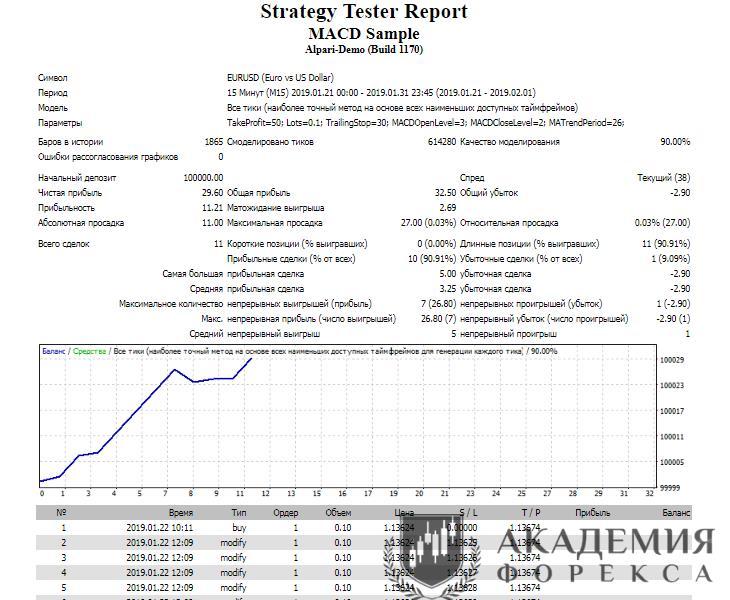
Просмотр «Отчета» из сохраненного файла
4) Вкладка «Журнал» фиксирует данные обо всех ордерах, включая и ошибочные.
Запомните, файл советника, используемого при тестировании, должен быть предварительно скомпилирован. Это предостережение касается только что написанных – «сырых», советников и скачанных из сети Интернет. Скомпилировать их легко, для этого нужно прямо из терминала запустить редактор кода «Meta Editor», в котором вам следует открыть нужный файл и в меню инструментов редактора выбрать «Файл» → «Компилировать» («File» → «Compile»). В противном случае вы не только не сможете его протестировать, но даже не найдете его в списке «Советники».
Некоторые трейдеры полагают, что доверять тестеру нельзя в следующих случаях:
- Если ТС открывает/закрывает позиции «по рынку».
- Если сделка занимает менее нескольких минут.
- При использовании «текущего» среда в процессе тестирования.
В первых двух пунктах опасность заключатся, когда робот (советник) входит/выходит «по рынку». Здесь трейдеры опасаются вмешательства со стороны брокера, который, увеличивая время на исполнение сделок, увеличивает риск проигрыша для трейдера. Если при тестировании и будут получены хорошие результаты, то на реальном счете этот фактор может сыграть с трейдером злую шутку. Что касается последнего пункта, то для более объективного результата тестирования рекомендуется просто увеличивать уровень спреда.
Результат торговли по «Снайпер Х» не зависит от спреда. Система не требует использования дополнительных инструментов и знания высшей математики. «Снайпер Х» — это простая, понятная и прибыльная стратегия, позволяющая даже новичку трейдинга торговать в прибыль с первого дня работы:
Скачать базовый курс по Снайперу Х бесплатно здесь
К особенностям тестирования можно отнести тот факт, что более точными считаются исторические котировки, взятые за несколько последних лет. Поэтому к результатам тестирования трендовых/противотрендовых ТС за 2-3 последних года следует относиться соответственно.
Итак, повторим вкратце все вышеизложенное. Если у вас есть скомпилированный файл советника, вы можете начинать подготовку к тестированию советника, которая включает в себя ряд последовательных действий:
- Выбор советника и настройка его входных параметров.
- Выбор финансового инструмента.
- Выбор величины депозита.
- Выбор периода тестирования.
- Выбор метода моделирования.
- Указание временного диапазона (на усмотрение трейдера).
- Разрешить/запретить визуализацию графика.
- Выбрать скорость тестирования.
- Запустить процесс тестирования нажатием кнопки «Старт».
- Ознакомиться с результатами тестирования.
Подводим итог
Тестер стратегий – крайне полезная и абсолютно «финансово» безопасная программа, позволяющая не только оттачивать свое торговое «мастерство», но и проверять работу новых ТС. В те дни, когда рынок «отдыхает», тестер продолжает «работать». Это особенно актуально для новичков трейдинга, у которых есть возможность продолжить обучение трейдингу на виртуальном графике и экспериментировать на исторических ценовых данных.
На этом все, спасибо за внимание! Возможно, вам также будет интересно узнать о советнике Илан.
Уроки по работе с программой Forex Tester 4

Здравствуйте, коллеги трейдеры!
Этой весной компания Forex Tester Software выпустила новую, четвертую версию удобной платформы для тестирования ручных стратегий торговли на рынке Форекс. Forex Tester 3 замечательно зарекомендовала себя в трейдерской среде, Forex Tester 4 – это глубокая переработка предыдущей версии.
В новой версии Forex Tester отражены реалии сегодняшнего дня: добавлены криптовалюты, контракты CFD и ряд других инструментов, появившихся у брокеров Форекс, всего 118 видов, возможность видеть новости на графике и, то чего все ждали, – возможность применять индикаторы для MT4.
Выпуская «четверку», разработчики Forex Tester Software стремились обеспечить наиболее полный реализм тестов и максимальное удобство работы, включив поддержку гибких настроек спреда для различных валютных пар, возможность использовать историю торгов от 11 разных брокеров, и самое главное – ведение торгового дневника. Максимальная длина исторического периода Forex Tester 4 – 16 лет в минутных свечах и 6 лет в тиковых сделках.
Теперь в журнале сделок пользователю нового тестера доступно комментирование и прикрепление скриншотов. По этим оставленным меткам трейдер быстро найдет ошибку, «отмотав назад» записи от момента «слива» торговой системой депозита. Заметки также могут помочь редактированию, поддержке и сравнению нескольких вариантов стратегии.
По просьбам трейдеров-фундаменталистов к графикам был привязан экономический календарь, отображающий время выхода новостей, подробности о которых отображены на специальной дополнительной вкладке.
Рассмотрим более подробно работу в тестовой среде Forex Tester 4, отмечая различия с третьей версией.
Условия распространения и получения скидки на лицензию Forex Tester 4

Платформа для тестирования имеет платную лицензию, но трейдерам доступна демонстрационная версия Forex Tester 4, в которой поддерживается полный функциональный набор инструментов. Разработчик ввел ограничения только на глубину исторических котировок, время проведения теста (не более часа на проект) и закрыл возможность сохранения результатов тестов.
Вопросы покупки лицензии и скачивания дистрибутива, варианты использования тестера одновременно на нескольких компьютерах можно решить на сайте производителя программы forextester.ru , обратившись в Службу онлайн-поддержки. Там же в разделе «Скачивание» можно установить дистрибутив и испытать демонстрационную версию программы.
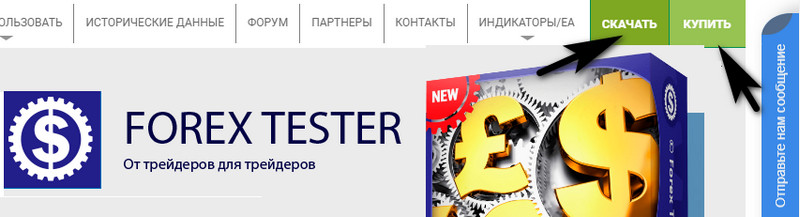
Скидку на приобретение лицензии программы Forex Tester 4 можно получить в специальном разделе нашего сайта! Приобретенная лицензия на Forex Tester 4 дает право на бесплатную установку и техподдержку предыдущих версий программы.
Пользователям, уже имеющим лицензию Forex Tester 3, – полагается бесплатный апгрейд до последней версии.
Программа не устанавливается на MacOS! Владельцам MacBook придется эмулировать ОС Windows, чтобы работать с новой версией Forex Tester, и старыми версиями, которые до сих доступны в разделе «Скачивание».
Установка, регистрации и запуск тестера Forex Tester 4

Перед покупкой лицензии трейдер может оценить работу и удобство применения тестера Forex Tester 4 (FT4) и основные отличия от предыдущей версии, – программа работает в демонстрационном режиме. В FT3 многих не устраивало отсутствие возможности экспорта торговых систем и разница в результатах из-за различия истории котировок. FT4 решает эти вопросы.
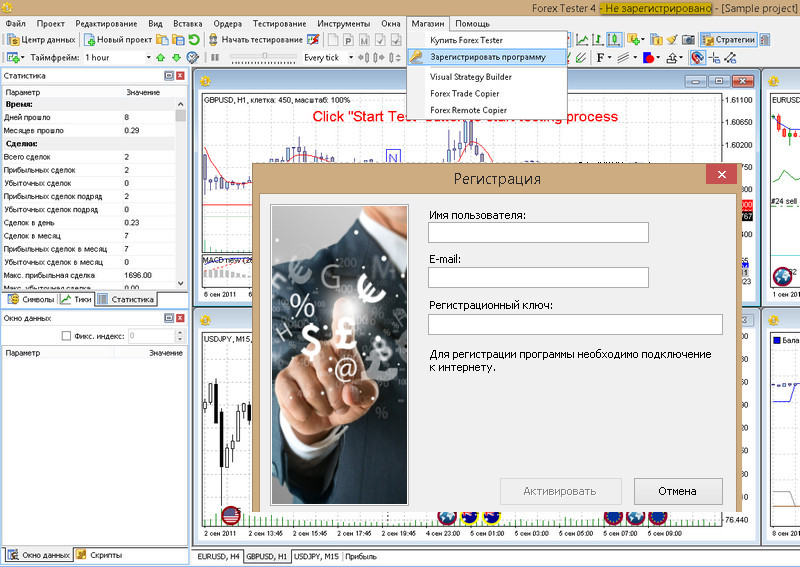
Если пользователь удовлетворен новыми опциями и тестированием, он может приобрести ключ через опцию меню «Магазин», там же можно зарегистрировать программу. Ключ можно приобрести с выгодной скидкой через сайт TradeLikeaPro, после чего ввести полученный код, выбрав и запомнив любое имя пользователя, адрес электронной почты. Компьютер должен быть подключен к интернету, активация пройдет автоматически, после чего потребуется перезапустить программу.
После перезагрузки убедитесь, что программа прошла успешную регистрацию, – в поле вверху должна исчезнуть запись «Незарегистрированный». Разработчики сохранили порядок работы в Forex Tester , установленный в FT3. Трейдер начинает с опции «Новый проект», чтобы начать тестирование стратегии.
Начало работы с Forex Tester 4

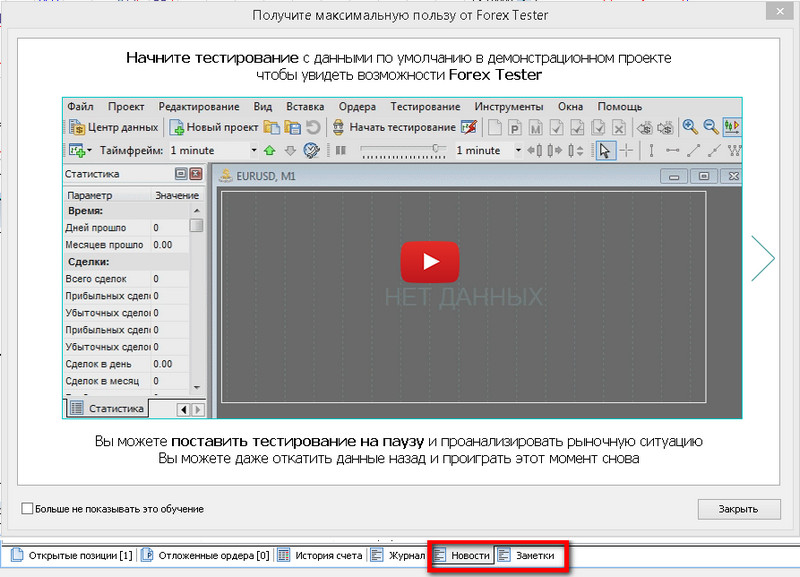
Чтобы разобраться в работе тестера и запустить первый проект, достаточно пяти шагов, описанных в краткой анимированной презентации «быстрого старта». В окне дана краткая инструкция по работе с «Центром данных», показан принцип запуска проекта, перечислены основные клавиши управления ордерами и навигации по тесту. Разработчики Forex Tester 4 постарались максимально упростить тестирование для трейдеров, сделав программу во многом похожей на платформу Metatrader. Многие настройки и опции выполнены в схожей с этой торговой платформой архитектуре.
Процесс тестирования начинается с загрузки данных – выбора инструментов и исторического отрезка.
Особенности настройки и получения исторических данных

Архив Forex Tester Software содержит историю всех сделок за 6 лет, минутные котировки за 16 лет, учитывайте эту особенность и не ставьте в настройках год первого полета человека в космос.
В базовом бесплатном варианте исторические данные предоставляются только по одному брокеру и только в минутных свечах на четырехзначных котировках по дополнительной подписке. Пятизначные котировки валютных пар из архивов 12 брокеров доступны по платной подписке «Стандарт», тиковые сделки возможно получить только в VIP-варианте.
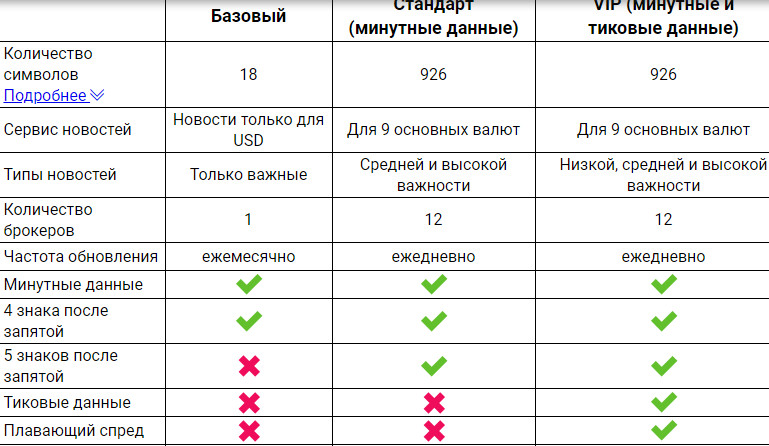
Подписка на доступ к дополнительным расширенным историческим данным различных брокеров в программе FT4 через серверы Forex Tester Software оформляется отдельно! При покупке лицензии трейдеру доступен «Базовый» пакет. Условия получения и оплаты баз данных подробно описаны в разделе сайта forextester.ru. Трейдеру не обязательно оплачивать доступ к котировкам инструментов Форекс , он может самостоятельно закачать и использовать собственные исторические данные, полученные через Metatrader или из любого другого источника.
Шаг 1: работа с «Центром данных» Forex Tester 4

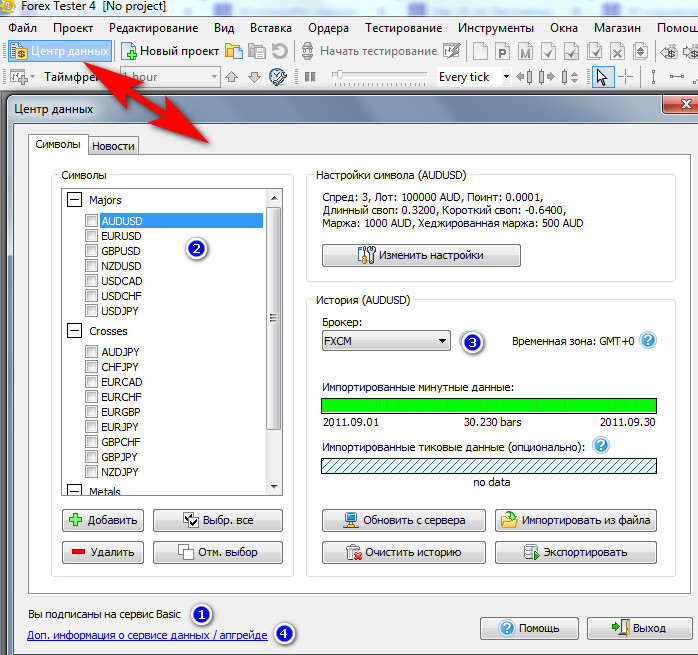
Запустите программу FT4 и нажмите опцию «Центр данных», расположенную в левом верхнем углу, вызвав окно управления архивом котировок, где отобразится режим доступа к серверам (1), определяющий список доступных инструментов (2) и котировок брокеров (3). По умолчанию установлен базовый режим (Basic), чтобы начать тестирование, пользователь должен выбрать один из трех вариантов:
- Оформить платную подписку можно, пройдя по ссылке в окне (4), вернуться и закачать данные, выполнив шаги, описанные ниже;
- Воспользоваться базой котировок, предложенной в базовой версии программы;
- Загрузить собственный архив данных.
Если выбран вариант Basic, трейдер получает архив котировок, содержащий два формата: все сделки – тиковые данные и/или минутные свечи. Так же, как и в тестере Metatrader, из них формируются таймфреймы большего размера: М5, М15, М30, Н1, Н4, W1, MN. Наличие или отсутствие, а также качество и количество котировок определяет зеленый цвет индикатора.
Например, для пары AUDUSD нет архива всех сделок, поэтому нижний индикатор показывает «no data», иная ситуация по GBPUSD – две зеленые полоски указывают на наличие минутных свечей и тиков, предупреждают о «битых» участках истории.
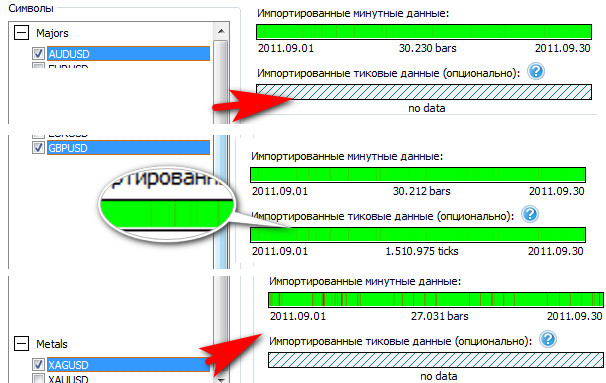
Котировкам серебра XAGUSD брокера FXCM нужно доверять с большой осторожностью, а лучше использовать другого брокера, слишком много красных полосок-«провалов». Список брокеров, чьи котировки присутствуют в архиве, можно проверить в выпадающем списке (1).
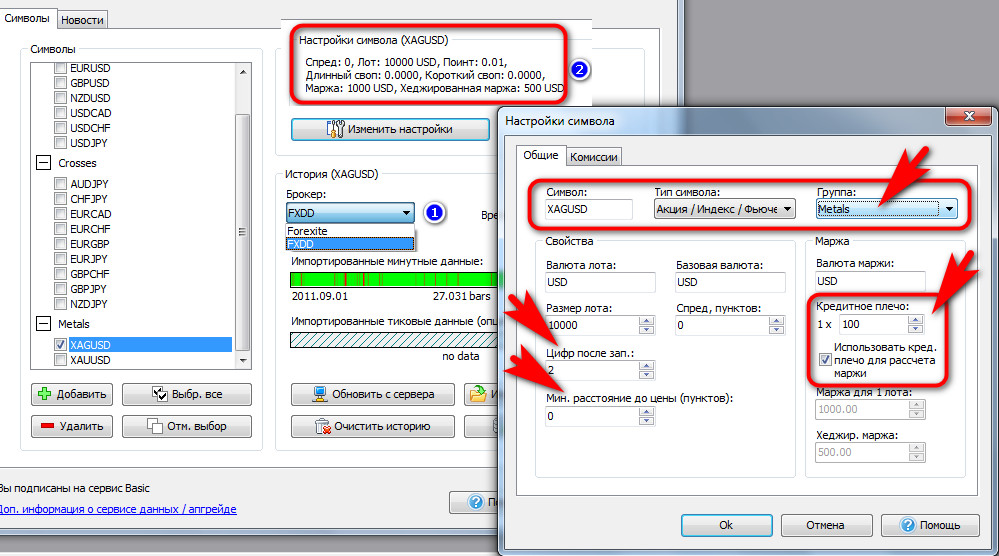
Там же, подставляя названия компаний, трейдер должен верифицировать условия (2) для надежного теста (они касаются спреда, свопа и параметров спецификации) или настроить собственные, если они не совпадают с условиями, действующими для его типа счета. Загруженные котировки брокеров автоматически учитывают значение спреда, в том числе его «плавающего» варианта.
Если трейдер хочет эмулировать реальные условия брокера, он должен обратить внимание на размер плеча, так как FT4 использует эти данные для автоматической установки параметров риск-менеджмента и спреда, а также количество знаков в котировке после запятой.
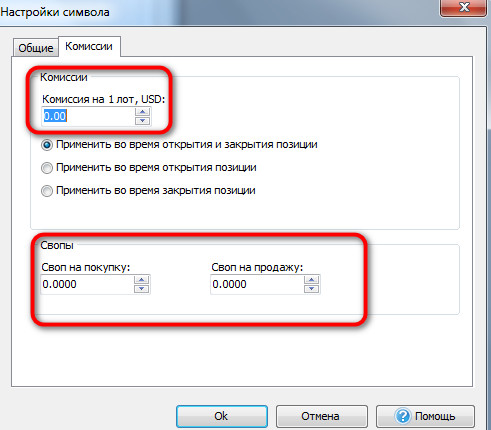
В случае «нулевого» плавающего спреда трейдер должен указать на вкладке «Комиссии» размер сборов, которые брокер взимает с оборота, указанного в лотах. Там же нужно указать размер свопа, если счет не относится к swap-free. Перед началом тестирования в открытом окне после нажатия опции «Центр данных»:
- Выберите из списка валютные пары, на которых будет проходить испытание стратегии;
- Справа в таблице возникнет описание условий брокера, проверьте и измените их по своему усмотрению (количество настраиваемых опций ограничено в базовой версии);
- Нажмите «Применить настройки», дождитесь отчета об успешной загрузки выбранных данных;
- Переходите ко второму шагу создания проекта.
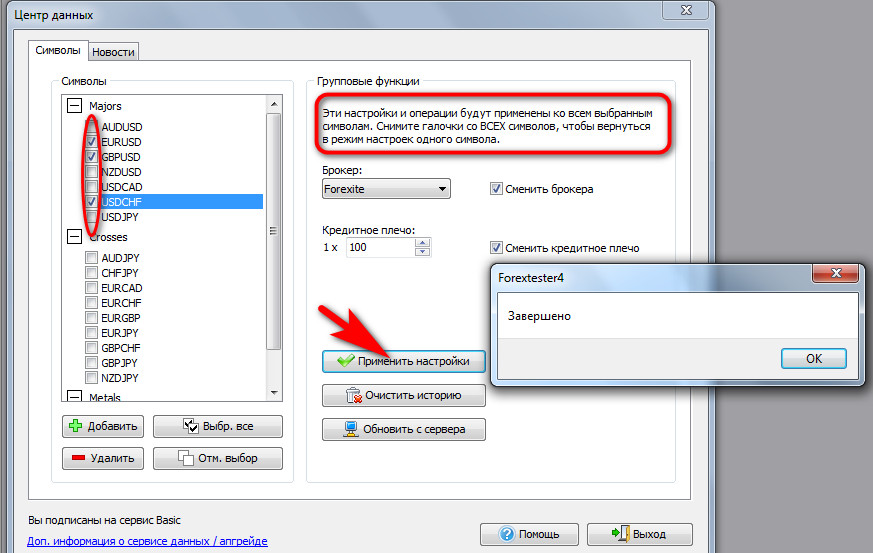 Импортирование файла архива котировок из внешних источников
Импортирование файла архива котировок из внешних источников

Центр данных Forex Tester 4 работает с любыми файлами котировок формата csv и hst, последний относится к файлам Metatrader 4, которые находятся в папке history, куда они скачиваются через “Архив котировок” платформы. Чтобы получить качественный тест, используйте файлы с тиковыми или минутными котировками. Forex Tester 4 автоматически соберет остальные таймфреймы.
Чтобы загрузить файл с котировками:
- Нажмите меню “Центр данных” и откройте окно со списком инструментов (1);
- Выберите опцию “Импортировать из файла” (2) и откройте меню загрузки, предварительно скачав файл с архивом котировок или переместив из Metatrader 4;
- Выберите символ валютной пары (3), найдите и добавьте этот файл в окно загрузки (5).
Обратите внимание, что для формата hst потребуется сменить настройки папки отображения файлов (4).
Программа может добавить историю к уже существующему архиву, если пользователь не выберет опцию “Удалить” (6).
Если пользователь использует несколько баз данных из разных источников, он может “выровнять” сдвиги во времени, если они присутствуют в загружаемых файлах. Нажатие опции “Далее” запустит компиляцию таблицы данных и выведет диалоговое окно, где будет указан период истории.
Чтобы добавить котировки, нажмите “Импорт”, и, дождавшись информации об успешной загрузке, переходите к выполнению шагов, указанных в разделе “Перед началом тестирования”.
NEW: вкладка новости в Forex Tester 4

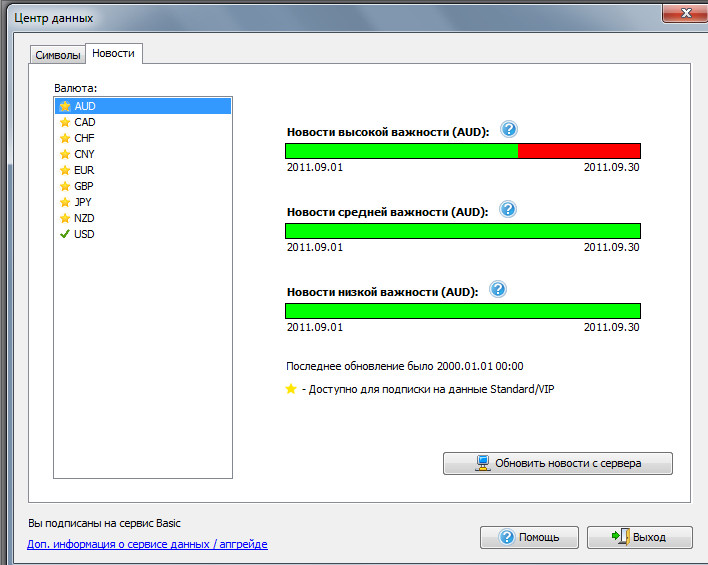
Вкладка «Новости» – это история индикаторов в формате экономического календаря, где отражены предварительные и фактические данные, а также трехуровневая отметка значимости событий. Сопоставляя время выхода новостей с движениями на рынке, трейдер сможет лучше понять причины резкого взлета или падения курса в определенный момент времени. Доступность новостей определяет исключительно тип подписки на данные серверов Forex Tester Software, эти события нельзя импортировать из других источников.
Проверка перед тестом наличия доступных валютных пар и инструментов необходима для беспроблемной смены условий или графиков в ходе теста, для которого создается специальная среда с помощью опции «Проект».
Пользователи предыдущей, третьей версии были вынуждены начинать тестирование заново, если не обнаруживался или изменялся отрезок истории, а также возникала необходимость добавить пару. В новой версии Forex Tester 4 трейдер может «докачать» любые данные по ходу теста, который можно останавливать, начинать с любой даты или возвращаться назад.
Шаг 2: создание нового проекта

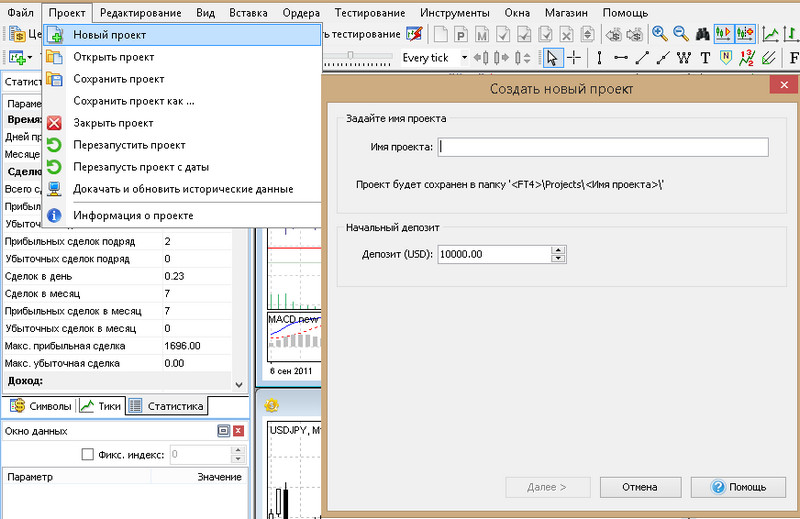
Создание нового проекта – это процесс задания стартовых условий для запуска эмуляции торговых сессий на выбранном пользователем, историческом отрезке. Оно аналогично старой версии Forex Tester 3: Трейдер может создавать множество проектов, чтобы по отдельности оценить различные стратегии, поэтому для каждого из них предусмотрено присвоение уникального имени и выбор размера депозита.
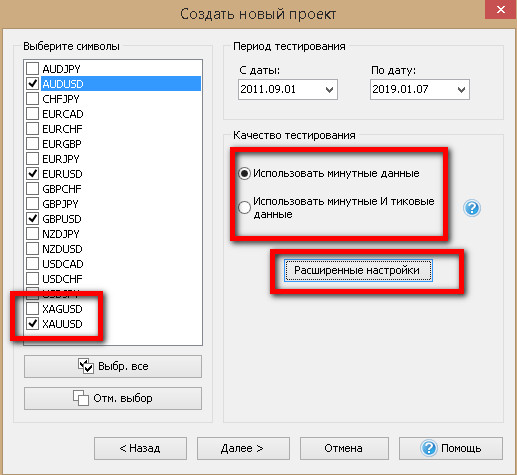
На следующем этапе трейдеру надо выбрать валютные пары для теста и точность эмуляции свечей. Список доступных инструментов и формат исторических данных определяет архив «Центра данных». При отсутствии необходимой валютной пары или CFD трейдер должен предварительно добавить ее историю котировок.
По умолчанию установлена точность эмуляции по минутным свечам, чтобы ее увеличить, выберите «Использовать минутные и тиковые данные».
Опция «Расширенные настройки» позволяет трейдеру не загружать каждый тик внутри минутной свечи, а ускорить ее формирование, представив минутную свечу в виде 4 тиков по максимальной, минимальной цене, первой и последней сделкам. Во втором варианте «Распределение по объему» к 4 первым тикам будет добавлено некоторое количество сделок на разных ценовых уровнях внутри минутной свечи. Выбор исторического периода не может быть больше архива котировок «Центра данных», в случае неправильного выбора этого отрезка программа сообщит об этом пользователю. Опция «Скачать недостающие котировки» обращается к серверу компании, где максимальный архив – 16 лет. Если тест трейдера выходит за рамки этой базы, придется отменить проект и вернуться в «Центр данных» для импорта собственного архива.
В следующем окне тестер просит:
- Учесть сдвиг так называемого «терминального времени», которое брокер устанавливает на торговой платформе Metatrader 4;
- Выбрать время начала/конца торговой сессии (если стоит «Пользовательский» вариант, то сессия начнется по «терминальному» времени);
- Учитывать/не учитывать переход на летнее/зимнее время, некоторые брокеры его не применяют.
Описанные выше временные настройки появились только в новой, четвертой версии Forex Tester, как и реализация четырех различных условий тестирования:

- Запустить проект с первой даты истории;
- Выбрать на загруженном историческом отрезке произвольную точку начала теста;
- Начать тестирование сразу после закрытия текущего окна;
- Запретить бэктесты. В случае инициализации последней функции трейдер не сможет вернуться назад, чтобы сделать какие-либо исправления.
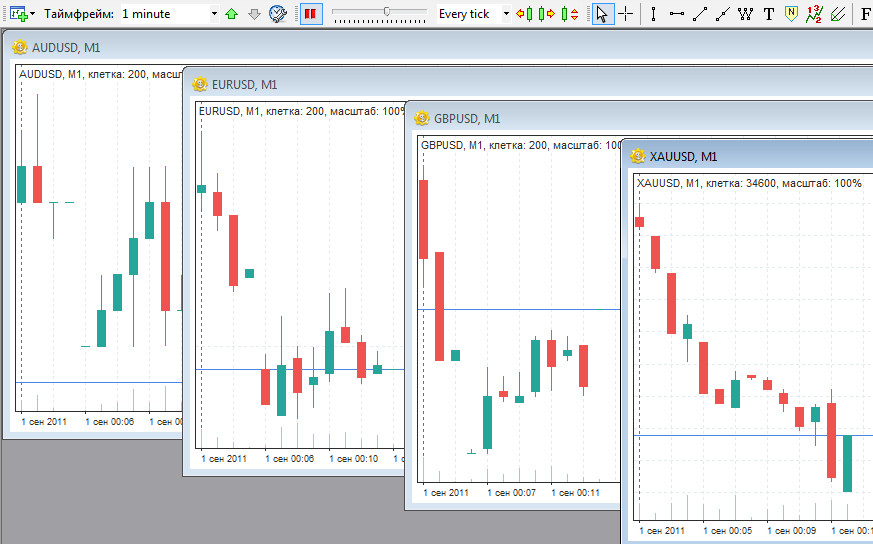
После задания условий в этом окне нажатие клавиши «Создать» запустит эмуляцию торговой сессии с указанного трейдером момента, открыв окна:
Шаг 3: запуск тестирования торговой системы в Forex Tester 4
Как и в третьей версии, трейдер может самостоятельно регулировать скорость прогона графиков, останавливать и перезапускать тест.
Скорость построения минутных свечей на графике определяется:
- Положением ползунка (1);
- Размерностью пакета данных за один прием (2).
По умолчанию стоит режим «Every tick», при котором на график добавляется по одной минутной свече. Если трейдер выберет «30 min», каждое обновление добавит 30 минутных свечей за один раз.
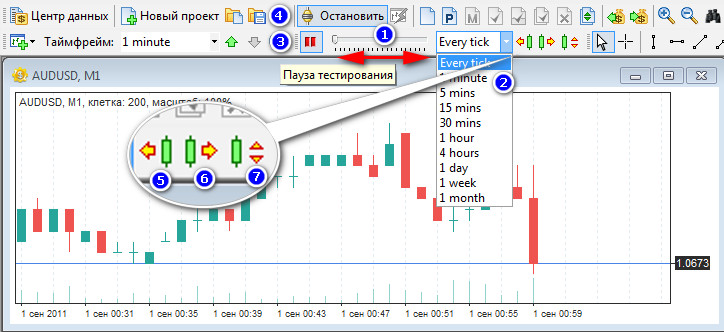
Пауза нажимается в двух местах: перед ползунком (3) или выше, кликом на опции «Остановить». Она изменится на «Начать тестирование», когда графики будут остановлены.
Управление графиками в режиме паузы

В режиме паузы пользователю доступны три функции:
- Возврат назад на один шаг (5);
- Проход вперед на один шаг (6);
- Перемещение вперед (7) на заданное в окне (2) количество минутных свечей (в случае, если там стоит 5 минут, то при нажатии 1 раз график М1 переместится на пять свечей).

Шаг назад отменяет совершенные «в прошлом» сделки. Размер шага вперед и назад определяет выбранный таймфрейм графика в окне (1) или с помощью меню, вызванного кликом правой клавиши мыши. Также в режиме паузы трейдер может устанавливать любые виды ордеров – отложенные или «по рынку», которые активируются сразу после запуска процесса тестирования.
Работа с ордерами в Forex Tester 4

Функционал управления ордерами в Forex Trader 4 претерпел мало изменений по сравнению с версией FT3, единственное отличие – окно ордеров FT4 содержит дополнительный алгоритм автоматического увеличения/уменьшения размера лота.
Трейдер может выставлять и удалять ордера в любой момент: во время работы, на паузе тестера, возвращаясь на шаг назад, выставляя заранее отложенные заявки, чтобы они автоматически сработали, когда пользователь FT4 выберет режим шага на заданное количество тиков. Это вариант используют, чтобы переносить позиции через ночь, если тестируется стратегия ручной торговли.
Управление ордерами доступно с помощью:
- Меню «Ордера» (1);
- Правой клавиши мыши, при клике на графике по ордеру автоматически подставляется уровень цены;
- Клавишами быстрого доступа на панели FT4, а каждая из них подписана во всплывающей подсказке.
Форма ордера, кроме настроек риск-менеджмента и трейлинг стопа, не вызовет проблем у трейдера, знакомого с принципами трейдинга и освоившего любую торговую платформу. В тестере FT4 трейдеру достаточно задать размер риска на сделку как процент от депозита (значение 0,01 соответствует 1%), тогда лот будет меняться в зависимости от уровня стоп-лосса.
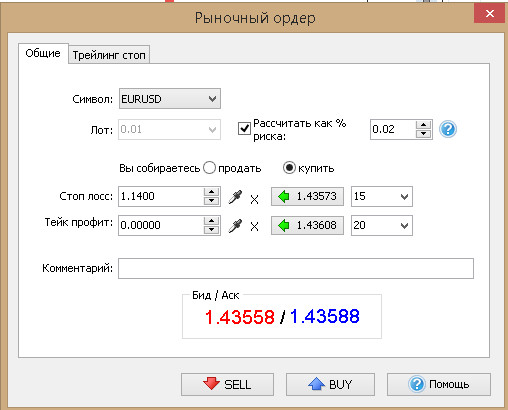
Например, для пары EURUSD при значении стоп-лосса в 100 пунктов и уровне риска 2% для депозита в $1000 тестер автоматически откроет сделку на 0,2 лота. Трейлинг-стоп (TS) не реализован в базовой версии Metatrader 4, но присутствует в различных Советниках. Тестер FT4 использует общие признаки автоматической перестановки стоп-лосса следом за ростом текущей прибыли, чтобы при коррекции «пойманного» тренда зафиксировать ее часть.
По умолчанию ордера не имеют трейлинг-стопа, он включается на соответствующей вкладке ордера. Пользователь может задать условия:
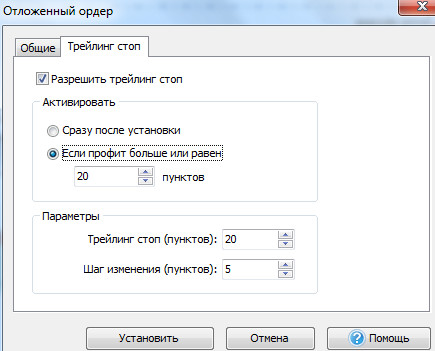
- Мгновенного включения TS после сделки;
- После накопления первой прибыли (указана в пунктах четырехзначной котировки);
- Размер стоп-лосса (должен совпадать с накопленной прибылью, указанной выше);
- Шаг перестановки вслед за прибылью.
Технический анализ в Forex Tester 4
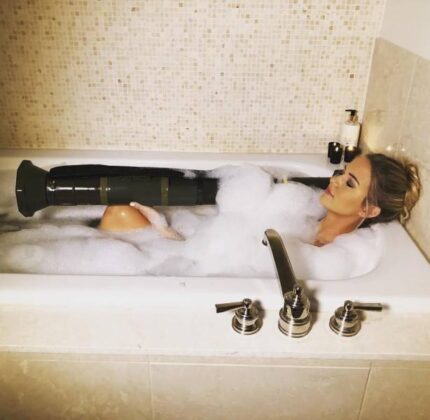
Forex Tester предоставляет трейдеру все возможности графического анализа, сопоставимые с торговой платформой Metatrader. Список доступных инструментов расположен в меню «Вставка», дублирован значками опций быстрого доступа.
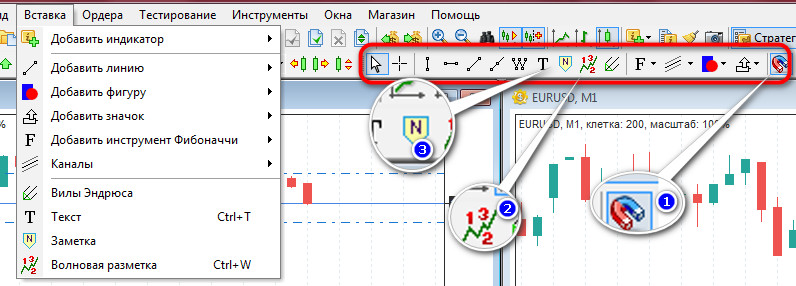 NEW: автокопирование инструментов графического анализа
NEW: автокопирование инструментов графического анализа

FT4 поддерживает функцию автоматического повторения графических построений на любых таймфреймах для одного инструмента Форекс. На рисунке ниже представлены два графика EURUSD из часовых и минутных свечей. Если трейдер предварительно нажмет опцию (1), где изображен канал с каскадом окон, то в дальнейшем любые построения на одном из графиков будут отображаться автоматически на другом таймфрейме EURUSD.
Дополнительные вспомогательные функции FT4:
- Режим магнита (1), при котором указатель курсора “прилипает” к ценам открытия, закрытия, максимума, минимума свечи;
- Волновая разметка Эллиотта (2);
- Заметки (3).
Заметки – это новая опция FT4, представляющая собой прототип дневника сделок. Трейдер может обозначить любое событие или ошибку стратегии во время тестирования, выбрав на верхней панели опцию (1) с латинской буквой «N», привязав ее к конкретной свече графика (2). После клика левой клавишей мыши программа откроет окно для составления комментария. Журнал заметок доступен через меню «Вид»: Трейдер может добавить или редактировать запись, выбрав конкретную дату и инструмент. Система контекстного поиска позволяет оперативно ориентироваться в записях. Самые важные обновления в Forex Tester 4 коснулись технических индикаторов и блока работы с Советниками Форекс. В отличие от FT3, где индикаторы были расположены в одном окне, в новой версии FT4 они разнесены по различным вкладкам, согласно типу стратегии, идентично расположению в Metatrader. Окно настроек параметров индикаторов также не вызовет у трейдеров никаких затруднений. В Forex Tester 4 доступно 45 видов индикаторов, но трейдеру необязательно ограничиваться этим количеством. Еще одним важным обновлением FT4 стала возможность импорта и конвертации пользовательских индикаторов, написанных на языке mql.
Они отправляются на конвертирование через меню «Файл», опция «Установить». Трейдер должен выбрать подходящий вариант загрузки, чтобы FT4 сконвертировал файл в «правильное» место: При загрузке пользовательского индикатора, которого нет в списке FT4, используйте его копию на собственном компьютере в формате mql4. Поместите файл в окно конвертации и нажмите «Установить». Индикатор будет сконвертирован в формат dll на сервере Forex Tester, чтобы не возникало вопроса нарушения авторских прав, пользователю надо одобрить эту операцию. Если конвертеру Forex Tester не удастся автоматически перевести файл в формат библиотеки, он предложит пользователю выслать код на ручную доработку программистам Forex Tester Software. Чтобы письмо не попало в спам, надо предварительно указать адрес электронной почты, с которого оно будет отправлено. Успешная конвертация закончится соответствующим сообщением, после чего индикатор будет размещен аналогично расположению в Metatrader, под меню «Вставка – Добавить индикатор – Пользовательские». Режим экспорта распространяется на автоматизированные торговые или вспомогательные системы – скрипты и советники. Файл загружается через опцию «Установить стратегию» по принципу, описанному выше. Единственным отличием станет путь, по которому надо искать загруженный советник. Он расположится в меню «Тестирование – Список Стратегий». Установка советника на график несколько отличается от привычной, – чтобы прикрепить робота к графику, надо выбрать из списка конкретную стратегию, два раза кликнуть по ней мышкой и настроить параметры, выбрав конкретную валютную пару и таймфрейм.
Фундаментальный анализ в Forex Tester 4

Вкладка «Новости» – это история индикаторов в формате экономического календаря, где отражены предварительные и фактические данные, а также трехуровневая отметка значимости событий. Сопоставляя время выхода новостей с движениями на рынке, трейдер сможет лучше понять причины резкого взлета или падения курса в определенный момент. Экономические индикаторы и события можно сортировать с помощью фильтров по датам, странам (надо выбрать символ нацвалюты) или значимости новости (высокая, средняя и низкая). Каждый столбик таблицы календаря настраивается в порядке убывания или возрастания параметров. Новости отображаются во время выхода на графике любой валютной пары, если в настройках выбран вариант их отображения.
Настройка рабочего пространства (десктопа) Forex Tester 4

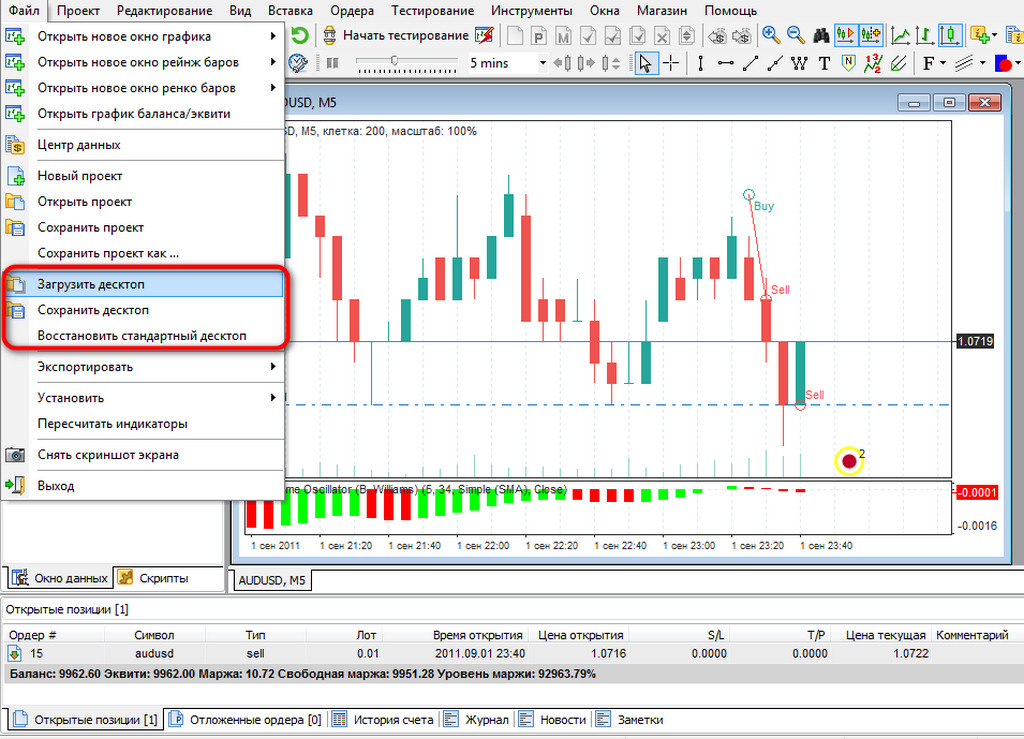
Разработчики Forex Tester Software значительно упростили освоение программы, сделав многие настройки и расположение окон идентичными Metatrader. Единственным отличием от MT является возможность в FT сохранить и загрузить конфигурацию рабочего стола. Если пользователь захочет вернуться к стандартным настройкам окон, он может воспользоваться опцией «Восстановить десктоп».
Статистика и анализ результатов тестирования

В отличие от тестера Metatrader в Forex Trader статистика отображается по ходу процесса тестирования:
- В окне «Статистика», расположенном слева;
- Кривыми прибыли/убытков – баланса и эквити.
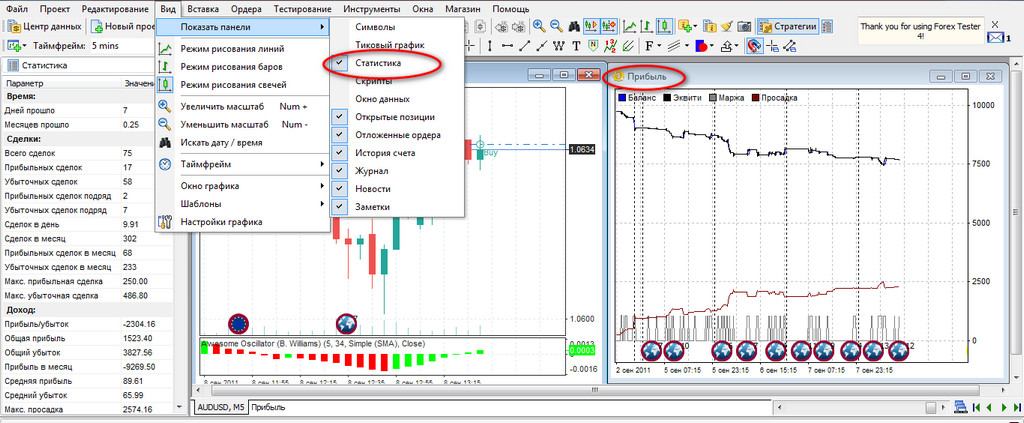
Окно статистики установлено по умолчанию в настройках меню «Вид», опции «Показать панели». Оно содержит данные, знакомые трейдеру по анализу стейтмента – торгового отчета MetaTrader. Они показывают результаты пройденной части теста и изменяются по мере тестирования стратегии или бэктестов (возвратов назад и новых прогонов). Окно прибыли можно открыть через меню «Файл», опция «График баланса и эквити». Кривые связаны с изменением результатов, как и окно статистики.
Ордера распределяются по трем вкладкам:
- Открытые позиции;
- Отложенные ордера;
- Закрытые сделки попадают в «Историю счета».
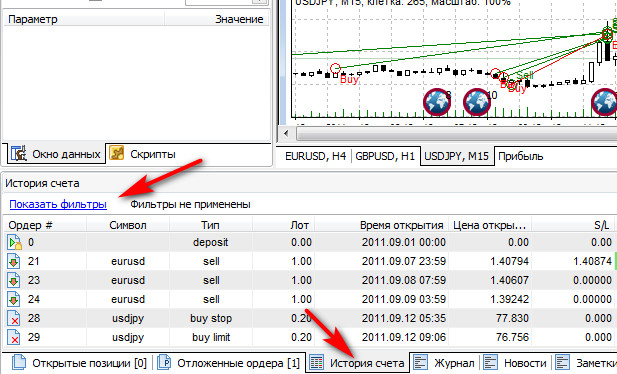
Этот журнал сделок в четвертой версии получил надстройку в виде фильтров, сортирующих историю по четырем критериям. По умолчанию фильтры отключены, пользователь должен самостоятельно отобразить панель, нажав «Показать фильтры». Закрытые сделки можно сортировать:
- По дате (закрытия, открытия ордера или в двух сочетаниях этих параметров), трейдер может дополнительно выбрать определенный исторический отрезок внутри календарного периода теста;
- По каждому тестируемому символу (в рассматриваемом примере тестируются три пары);
- Отобразить по отдельности или в сочетании: покупки, продажи, пополнение счета или снятие (тестер позволяет «для достоверности» эмулировать два последних процесса);
- Разделить таблицу на убыточные или прибыльные ордера.
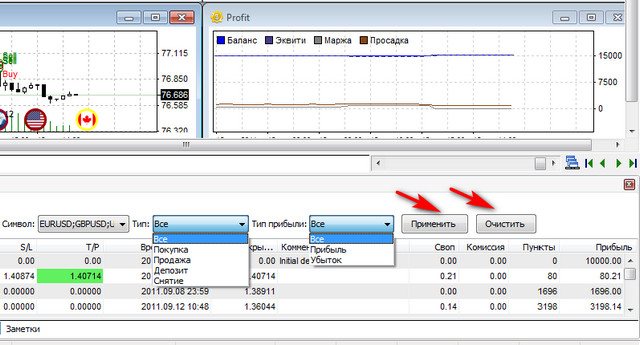
После нажатия опции «Применить» выбранные фильтры будут автоматически сортировать закрытые ордера по ходу или окончанию теста, часть из них скрывая в таблице. Чтобы увидеть полную картину сделок, достаточно нажать опцию «Очистить».
NEW: анализ и выгрузка сделок Excel

В новой версии Forex Tester 4 пользователь получил возможность экспортировать историю сделок в Excel. Операция выполняется в два клика мышкой, – первый раз правой клавишей по любой из строк журнала, второй – левой клавишей по опции с соответствующим названием выпавшего меню. Особо хочется отметить заботу разработчиков о пользователях русскоязычной версии. В отличие от отчетов Metatrader, они решили проблему перехода данных с точки на запятую. Экспортированные столбцы данных не требуют дополнительной проработки региональных настроек, как это случается с отчетами тестера Metatrader 4.
Сохранение, редактирование и перезапуск проекта в Forex Tester 4

По замыслу разработчиков проект – это идея торговой системы трейдера, их может быть несколько, или стратегии могут тестироваться на разных инструментах, для каждой можно создать отдельный файл.
Так же, как и в третьей версии, управление сохранением, загрузкой и редактированием проектов в FT4 находится в меню «Проект», которое получило дополнительные опции:
- Добавить и обновить исторические данные;
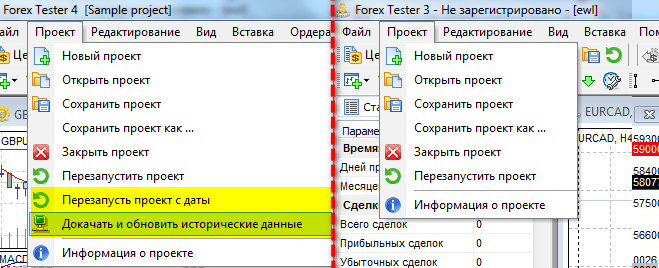
Трейдер может «вернуться» и выбрать брокера или расширить диапазон исторических данных, докачав их с сервера Forex Tester или импортировав собственные базы.
- Перезапустить проект с определенной даты.
Трейдер может «стартовать» с любого места, пропустив часть истории проекта, или вернуться назад, чтобы повторно пройти какие-то участки исторических котировок.
Функция взаимосвязанной прокрутки и синхронизации инструментов графиков в Forex Tester 4

В Forex Tester 4 появилась новая опция одновременной, синхронизированной по таймфреймам прокрутки открытых окон графиков. Она расположена в правом нижнем углу поля строки с ярлыками открытых валютных пар – кнопка с изображением каскада окон.
При ее нажатии движением рядом с ней находящегося ползунка можно смещать все окна одновременно, независимо от инструмента, но с разной скоростью, определенной таймфреймом. На картинке ниже открыты три окна, среди которых с наименьшей скоростью будет прокручиваться GBPUSD со свечами Н4, тогда как M15 график USDJPY в левом нижнем углу станет изменяться в 16 раз быстрее, а EURUSD, расположенный над ним, в 4 раза медленнее относительно котировок доллара к йене. Курсор в виде перекрестных линий также синхронно повторяет движение одновременно во всех окнах графиков, соблюдая масштаб таймфрейма. Обратите внимание на рисунок ниже, чтобы перекрестье сдвинулось на верхних графиках EURUSD и GBPUSD на одну часовую свечу, необходимо на графике USDJPY, расположенном ниже, совершить движение на четыре свечи М15. Чтобы включить функцию синхронизации «Перекрестье», нажмите опцию с изображением креста и каскада окон возле знака «Магнит» (1) и потом замените курсор «Стрелка» (2), как это обычно делается в Metatrader или похожих торговых платформах.
Заключение

Forex Tester 4 позволяет тестировать «ручные стратегии», это идеальный тренажер для любителей безиндикаторной торговли, с помощью которого можно учиться распознавать сигналы Price Action. «Живое» движение котировок поможет воссоздать трейдеру эмоциональную атмосферу торгов.
Функции учета спреда, комиссии, ввода-вывода и встроенный риск-менеджмент позволит лучше понять, насколько важна разработка финансовой тактики увеличения/уменьшения лота, и как это влияет на результативность для тех, кто не хочет читать Ральфа Винса.
Советуем обратить внимание на Forex Tester 4 и алготрейдерам, – возможность экспорта стратегий открывает путь к качественным тестам. Эмуляция исторических данных в Metatrader в тиках по-прежнему оставляет желать лучшего, а тестировать стратегию на «чужих котировках» не совсем верно.
Источник https://sergmedvedev.ru/binarnye-opciony/obuchenie-treiding/simplefxtester/
Источник https://academyfx.ru/article/sovetniki/402-tester-strategij-mt4
Источник https://tlap.com/uroki-po-rabote-s-forex-tester/